win10不显示桌面图标解决方法一:针对全部图标消失
1、在任务栏右下角点击 通知中心 图标,如图:

2、打开之后我们可以看到当前开启【平板模式】了,我们只需点击【平板模式】,将其显示“关”即可,如果本来显示关的话那么不用理会。
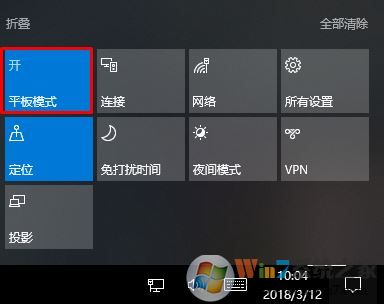
win10不显示桌面图标解决方法二:针对全部图标消失
1、在桌面单击右键,在弹出的菜单中找到【查看】按钮,如图:
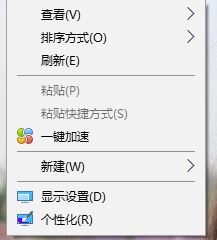
2、在查看选卡子菜单中选择【显示桌面图标】即可!
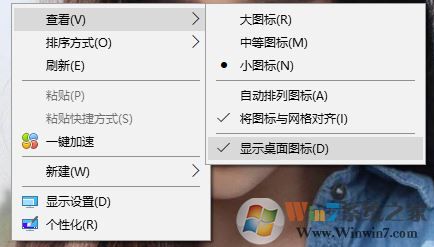
win10不显示桌面图标解决方法三:针对个别图标消失
1、在桌面单击右键,在菜单中选择【个性化】按钮;
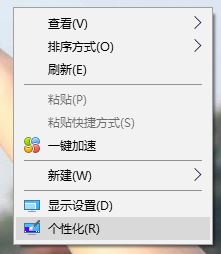
2、在个性化左侧点击【主题】按钮,在右侧移动到底部,在相关设置下点击【桌面图标设置】;
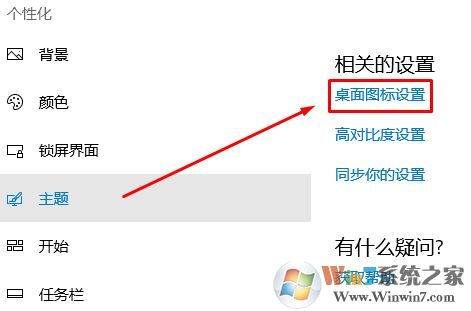
3、在桌面图标设置界面勾选需要显示的图标,完成勾选后点击 确定保存设置即可!
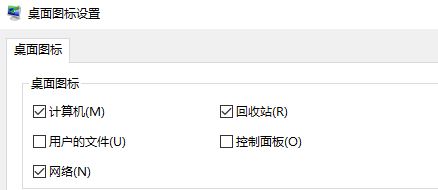
以上便是winwin7小编给大家介绍的win10不显示桌面图标的有效解决方案!
相关文章:
IE11浏览器桌面图标不见了怎么办?win10系统桌面找回ie11图标的方法
win10系统桌面图标出错全部变成ink文件的修复方法